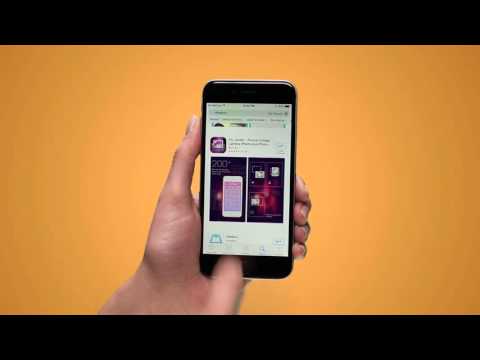यदि आप एक ट्रेंडी आईफोन के गर्व के मालिक बन गए हैं, तो आपको इस डिवाइस की क्षमताओं के बारे में पता होना चाहिए। IPhone पर, आप कई तरह के प्रोग्राम, गेम इंस्टॉल कर सकते हैं, वीडियो देख सकते हैं और उस पर संगीत सुन सकते हैं। IPhone पर प्रोग्राम इंस्टॉल करने के लिए, विशेष प्रोग्राम और सेवाएं हैं जिनमें एक सहज सरल इंटरफ़ेस है जिसमें हर कोई आसानी से नेविगेट कर सकता है और आवश्यक फ़ाइलों को अपने डिवाइस पर डाउनलोड कर सकता है।
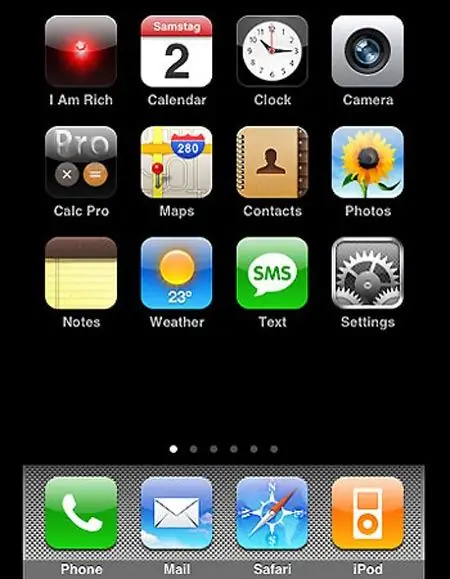
निर्देश
चरण 1
AppStore सेवा के साथ काम करने के लिए, उस पर रजिस्टर करें, और फिर iTunes प्रोग्राम लॉन्च करें, जो कि Apple उत्पादों के प्रत्येक मालिक के लिए उपलब्ध है - इस प्रोग्राम का उपयोग करके, आप iPhone पर कोई भी जानकारी अपलोड कर सकते हैं।
चरण 2
आईट्यून खोलें और नेटवर्क से जुड़ने के लिए "टॉप फ्री एप्स" विकल्प पर क्लिक करें और नवीनतम और सबसे लोकप्रिय कार्यक्रमों की सूची देखें। इसके अलावा, यदि आप वास्तव में जानते हैं कि आप iPhone पर क्या स्थापित करना चाहते हैं, तो आप खोज क्षेत्र में वांछित प्रोग्राम का नाम दर्ज कर सकते हैं।
चरण 3
सूचियों में आवश्यक कार्यक्रम मिलने के बाद, "ऐप प्राप्त करें" बटन पर क्लिक करें। अपना उपयोगकर्ता नाम और पासवर्ड दर्ज करें जिसे आपने पंजीकरण के दौरान निर्दिष्ट किया था, और फिर प्रोग्राम डाउनलोड करें। सर्वर पर प्राधिकरण के बाद डाउनलोड करना संभव होगा।
चरण 4
कार्यक्रम मेनू में, आप देखेंगे कि चयनित सॉफ़्टवेयर खरीदारी सूची में जोड़ा जाता है, यदि इसका भुगतान किया जाता है। अपने iPhone को अपने कंप्यूटर से कनेक्ट करें, और फिर iTunes मेनू से, एप्लिकेशन अनुभाग चुनें और फिर प्रोग्राम सिंक करें विकल्प चुनें।
चरण 5
कार्यक्रमों की सूची से डाउनलोड किए गए प्रोग्राम का चयन करें, फिर "लागू करें" पर क्लिक करें। आईट्यून्स विंडो के निचले भाग में, आप देख सकते हैं कि आपके आईफोन की मेमोरी कितनी भरी हुई है और नया प्रोग्राम या गेम इंस्टॉल करने के बाद कितनी जगह रह जाएगी।
चरण 6
iPhone को प्रोग्राम के साथ सिंक करने के अंत तक प्रतीक्षा करें। सिंकिंग पूर्ण होने के बाद, आप अपने कंप्यूटर से iPhone डिस्कनेक्ट कर सकते हैं और जांच सकते हैं कि डाउनलोड किया गया प्रोग्राम उस पर चल रहा है या नहीं।